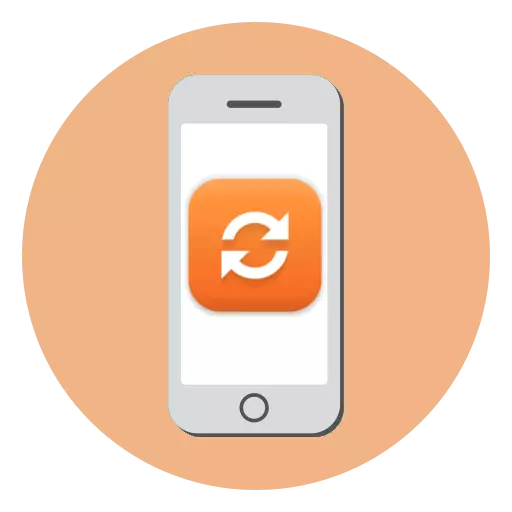
உற்பத்தியாளரிடமிருந்து ஆப்பிள் நீண்டகால ஆதரவு ஆப்பிள் ஸ்மார்ட்போன்கள் நன்மைகள் ஒன்றுக்கு காரணம், எனவே கேஜெட் பல ஆண்டுகளாக புதுப்பிப்புகளை பெறுகிறது. மற்றும், நிச்சயமாக, உங்கள் ஐபோன் புதிர் மேம்படுத்தல் வந்தால், நீங்கள் அதை நிறுவ சீக்கிரம் வேண்டும்.
ஆப்பிள் சாதனங்களுக்கான புதுப்பிப்புகளை நிறுவுதல் மூன்று காரணங்களுக்காக பரிந்துரைக்கப்படுகிறது:
- பாதிப்புகளை நீக்குதல். நீங்கள் வேறு எந்த ஐபோன் பயனர் போன்ற, தொலைபேசியில் தனிப்பட்ட தகவல்களை நிறைய சேமிக்க. இது பாதுகாப்பாக இருப்பதை உறுதி செய்வதற்கு, பிழைகள் மற்றும் பாதுகாப்பு மேம்பாடுகளின் பல திருத்தங்களைக் கொண்ட புதுப்பிப்புகளை நிறுவுவது அவசியம்;
- புதிய வாய்ப்புகள். ஒரு விதியாக, உலகளாவிய புதுப்பிப்புகளைப் பற்றி, உதாரணமாக, iOS இலிருந்து 10 முதல் 11 வரை நகரும் போது, புதிய சுவாரஸ்யமான சில்லுகளைப் பெறுவீர்கள், இது மிகவும் வசதியானது என்பதற்கு நன்றி;
- தேர்வுமுறை. பெரிய மேம்படுத்தல்கள் ஆரம்ப பதிப்புகள் மிகவும் தொடர்ந்து மற்றும் விரைவாக வேலை செய்யக்கூடாது. அனைத்து அடுத்தடுத்த மேம்படுத்தல்கள் இந்த குறைபாடுகளை அகற்ற அனுமதிக்கின்றன.
ஐபோன் சமீபத்திய மேம்படுத்தல் நிறுவ
பாரம்பரியம் மூலம், நீங்கள் தொலைபேசியை இரண்டு வழிகளில் புதுப்பிக்கலாம்: கணினி மூலம் மற்றும் நேரடியாக மொபைல் சாதனத்தை பயன்படுத்தி. மேலும் விரிவாக இரு விருப்பங்களையும் கவனியுங்கள்.முறை 1: ஐடியூன்ஸ்
ஐடியூன்ஸ் என்பது ஒரு கணினி மூலம் ஒரு ஆப்பிள் ஸ்மார்ட்போன் நிர்வகிக்க அனுமதிக்கும் ஒரு நிரல் ஆகும். அதை கொண்டு, நீங்கள் எளிதாக மற்றும் விரைவில் உங்கள் தொலைபேசி சமீபத்திய கிடைக்க மேம்படுத்தல் நிறுவ முடியும்.
- ஐபோன் ஐபோன் இணைக்க மற்றும் iTunes ரன். ஒரு கணம் பின்னர், நிரல் சாளரத்தின் மேல் நிரல் மேல் பகுதியில் தோன்றும், இது தேர்வு செய்ய வேண்டும்.
- கண்ணோட்டம் தாவலை திறக்க உறுதி. "புதுப்பிப்பு" பொத்தானை சொடுக்கும் உரிமைக்கு.
- "புதுப்பிப்பு" பொத்தானை கிளிக் செய்வதன் மூலம் செயல்முறையைத் தொடங்க உங்கள் எண்ணத்தை உறுதிப்படுத்தவும். அதற்குப் பிறகு, Aytyuns கடைசி கிடைக்கும் firmware ஐ ஏற்றும், பின்னர் தானாகவே கேஜெட்டில் அதன் நிறுவலுக்கு செல்கிறது. செயல்முறை நிறைவேற்றும் போது, எந்த விஷயத்திலும் கணினியிலிருந்து தொலைபேசியை துண்டிக்கவில்லை.
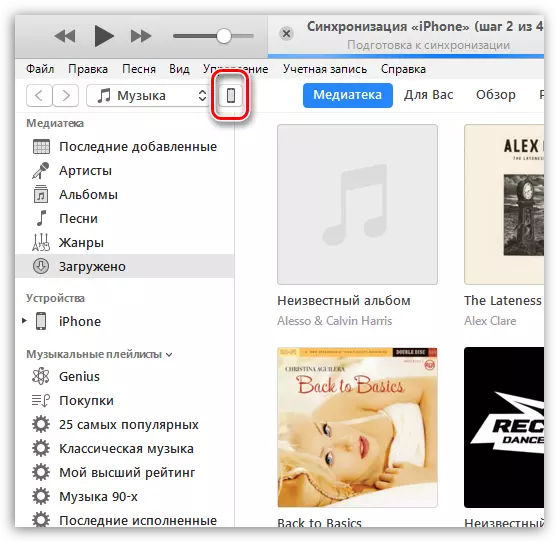
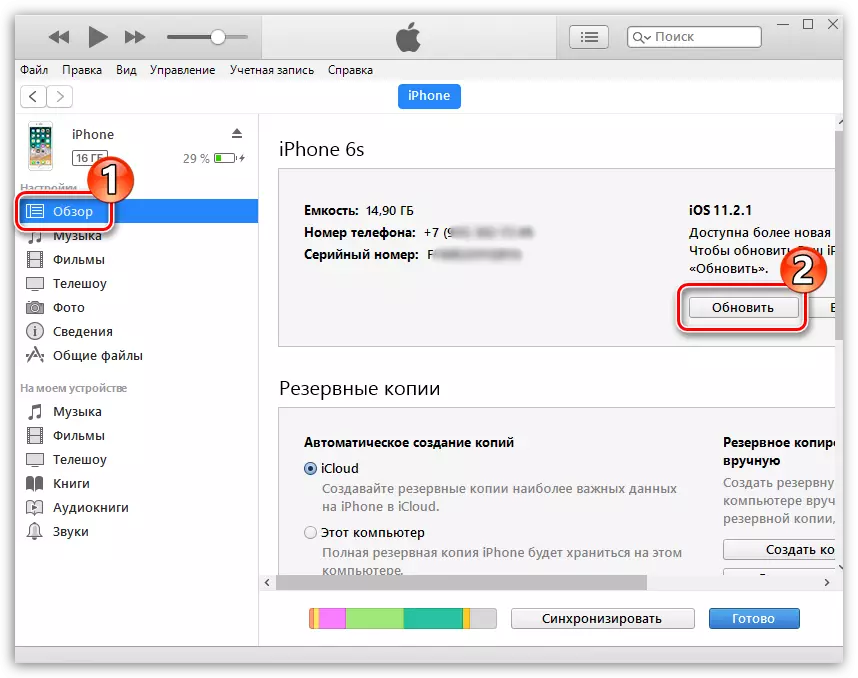

முறை 2: ஐபோன்
இன்று, பெரும்பாலான பணிகளை கணினி பங்கேற்பு இல்லாமல் தீர்க்கப்பட முடியும் - ஐபோன் மூலம் மட்டுமே. குறிப்பாக, மேம்படுத்தல் எந்த சிரமமும் இருக்காது.
- தொலைபேசியில் உள்ள அமைப்புகளைத் திறந்து, பின்வரும் மற்றும் பிரிவு "அடிப்படை".
- மென்பொருள் மேம்படுத்தல் பிரிவைத் தேர்ந்தெடுக்கவும்.
- கணினி கிடைக்கும் கணினி புதுப்பிப்புகளை சரிபார்க்கும். அவர்கள் கண்டறியப்பட்டால், ஒரு சாளரம் தற்போதைய கிடைக்கக்கூடிய பதிப்புடன் திரையில் தோன்றும் மற்றும் தகவலை மாற்றும். பொத்தானை கீழே "பதிவிறக்க மற்றும் நிறுவு".
ஸ்மார்ட்போனில் புதுப்பிப்பதை நிறுவவும், போதுமான அளவு இலவச இடம் இருக்க வேண்டும் என்பதை நினைவில் கொள்க. சராசரியாக 100-200 MB இல் சிறிய புதுப்பிப்புகளுக்கு தேவைப்படும் என்றால், ஒரு பெரிய மேம்படுத்தல் அளவு 3 ஜிபி அடைய முடியும்.
- தொடங்க, கடவுச்சொல் குறியீட்டை உள்ளிடவும் (நீங்கள் பயன்படுத்தினால்), பின்னர் நிலைமைகள் மற்றும் நிலைகளை ஏற்கவும்.
- கணினி மேம்படுத்தல் தொடங்கும் - நீங்கள் மீதமுள்ள நேரம் கண்காணிக்க முடியும்.
- மேம்படுத்தல் மற்றும் மேம்படுத்தல் தயார் பிறகு, ஒரு சாளரம் திரையில் தோன்றும். பொருத்தமான பொத்தானை தேர்ந்தெடுப்பதன் மூலம் புதுப்பிப்புகளை இப்போது நீங்கள் அமைக்கலாம்.
- இரண்டாவது புள்ளியைத் தேர்ந்தெடுப்பது, ஒத்திவைக்கப்பட்ட ஐபோன் புதுப்பிப்புக்கான கடவுச்சொல் குறியீட்டை உள்ளிடவும். இந்த வழக்கில், தொலைபேசி தானாகவே 1:00 முதல் 5:00 வரை புதுப்பிக்கப்படும், சார்ஜருக்கு இணைப்புக்கு உட்பட்டது.
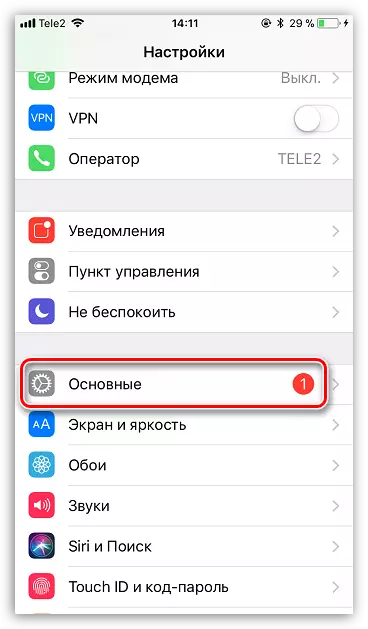
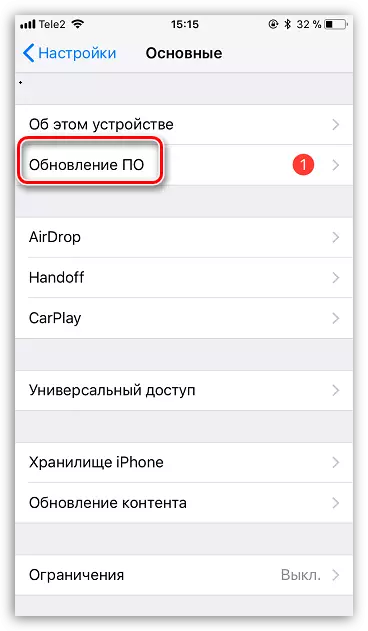
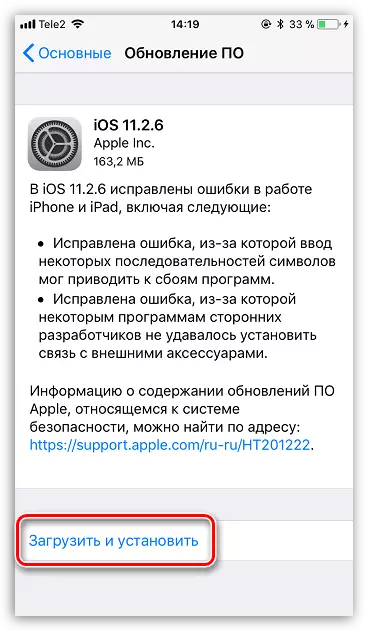
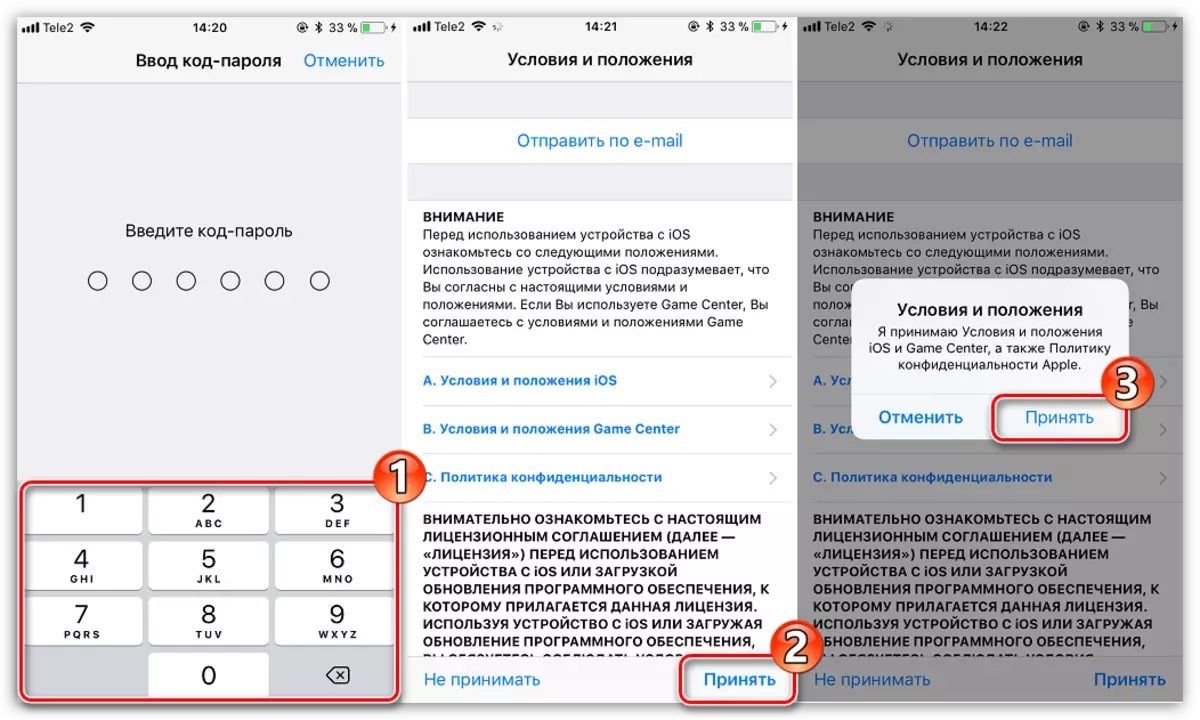
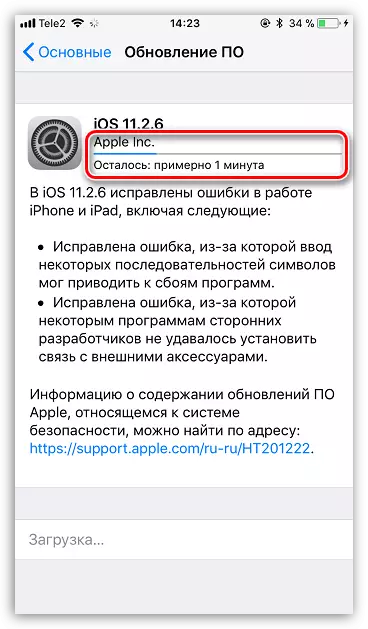
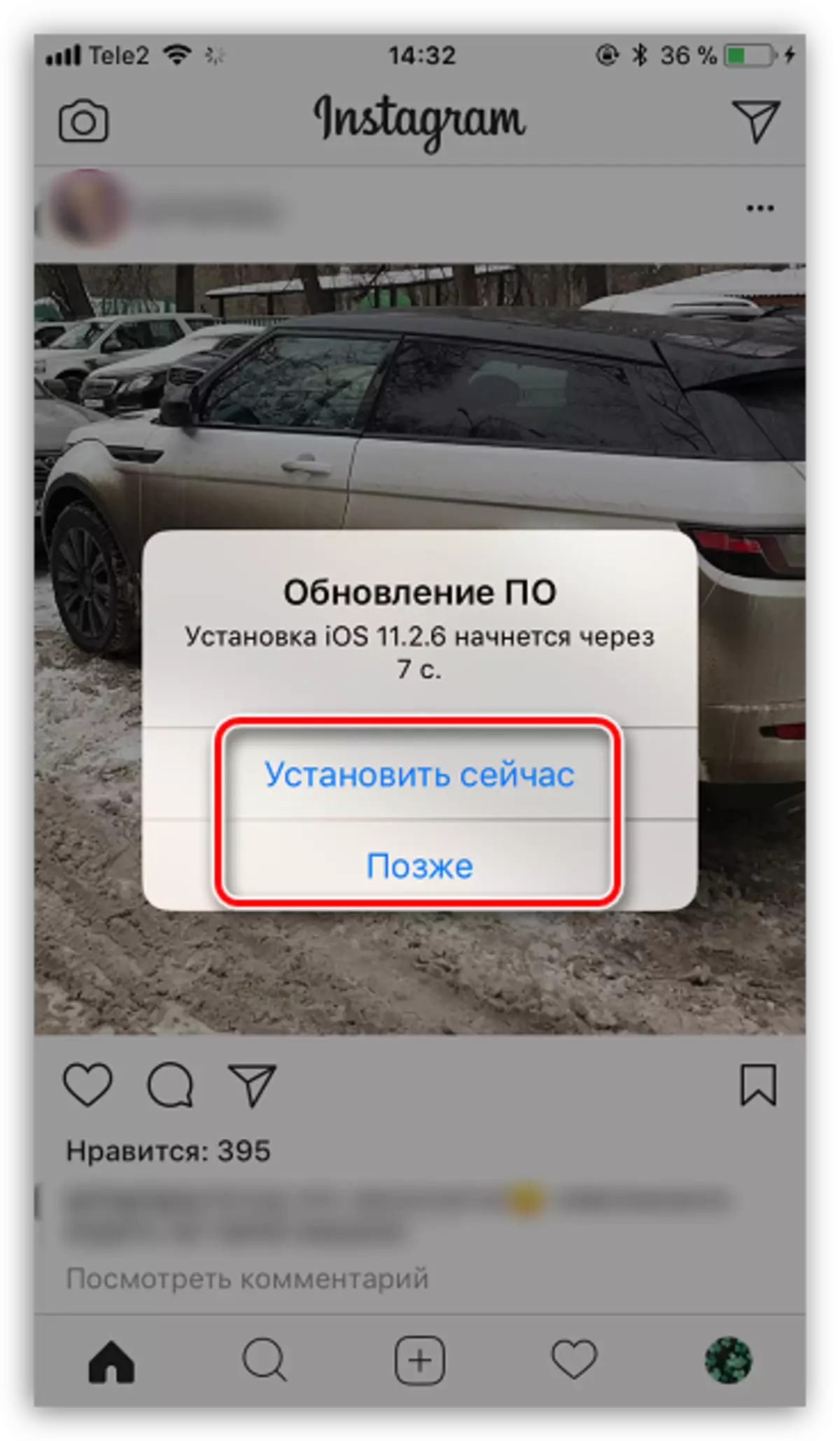
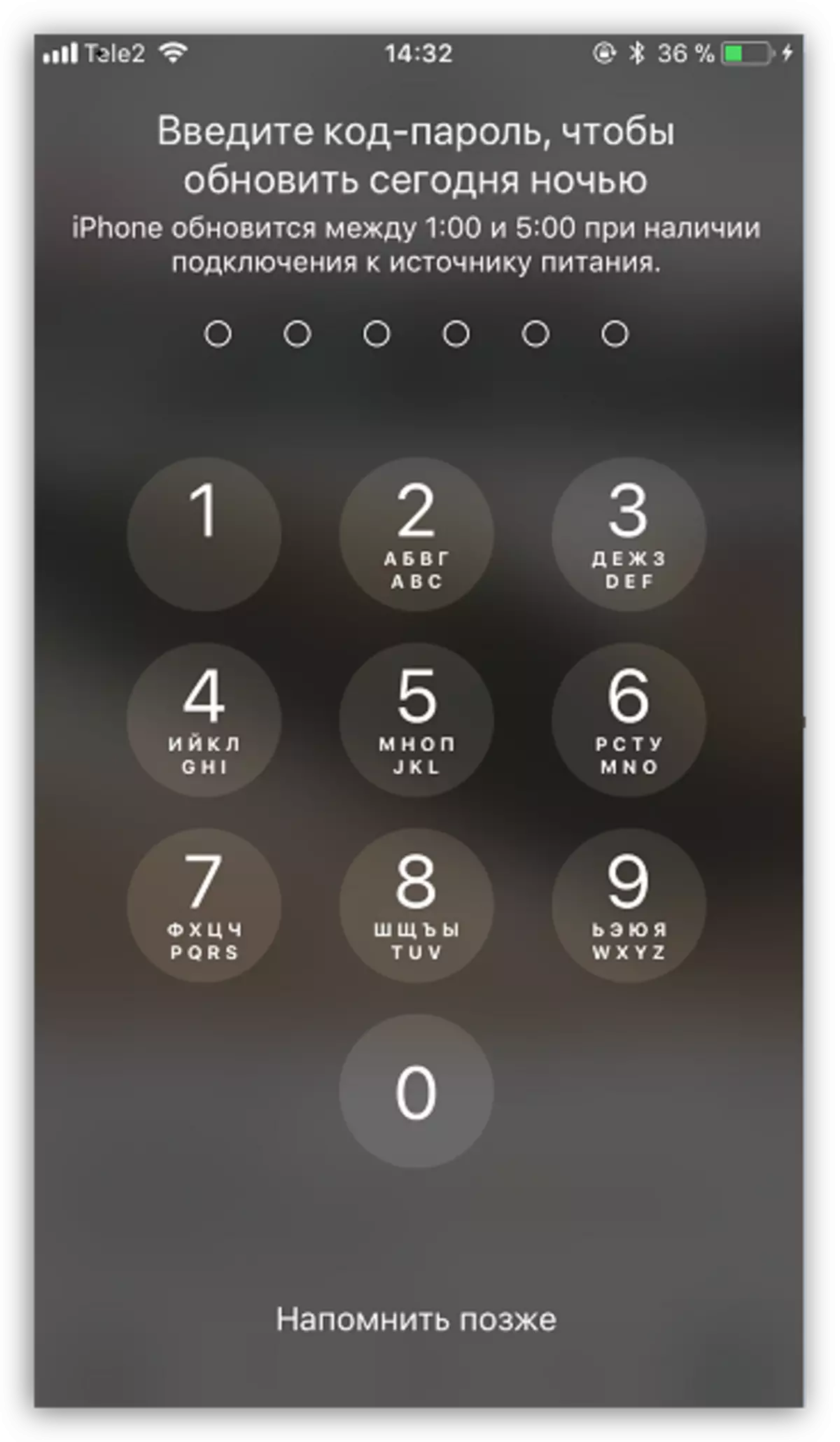
ஐபோன் புதுப்பிப்புகளை நிறுவ வேண்டாம். OS இன் தற்போதைய பதிப்பை ஆதரிக்கும், நீங்கள் தொலைபேசி அதிகபட்ச பாதுகாப்பு மற்றும் செயல்பாட்டை வழங்கும்.
